Vous êtes actuellement en train de consulter le contenu d'un espace réservé de Youtube. Pour accéder au contenu réel, cliquez sur le bouton ci-dessous. Veuillez noter que ce faisant, des données seront partagées avec des providers tiers.
Plus d'informationsmimoLive peut diffuser directement sur Facebook sans qu'il soit nécessaire de configurer des détails techniques.
Ce guide décrit
1. Comment se connecter à Facebook avec mimoLive
2. Comment configurer une destination de diffusion en direct
3. Comment passer à l'action
Spécifications de la vidéo Facebook Live
L'utilisation des paramètres audio et vidéo par défaut lors de la diffusion en continu sur Facebook convient parfaitement. Pour personnaliser les paramètres, reportez-vous à Spécifications de la vidéo Facebook Live pour des valeurs compatibles.
Connexion à Facebook
- Ouvrez les préférences de mimoLive en sélectionnant le menu mimoLive → Préférences.... Une nouvelle fenêtre s'ouvre, affichant les préférences de mimoLive.
- Aller à la page Comptes onglet. Une liste des comptes déjà créés apparaît. Cette liste est vide par défaut.
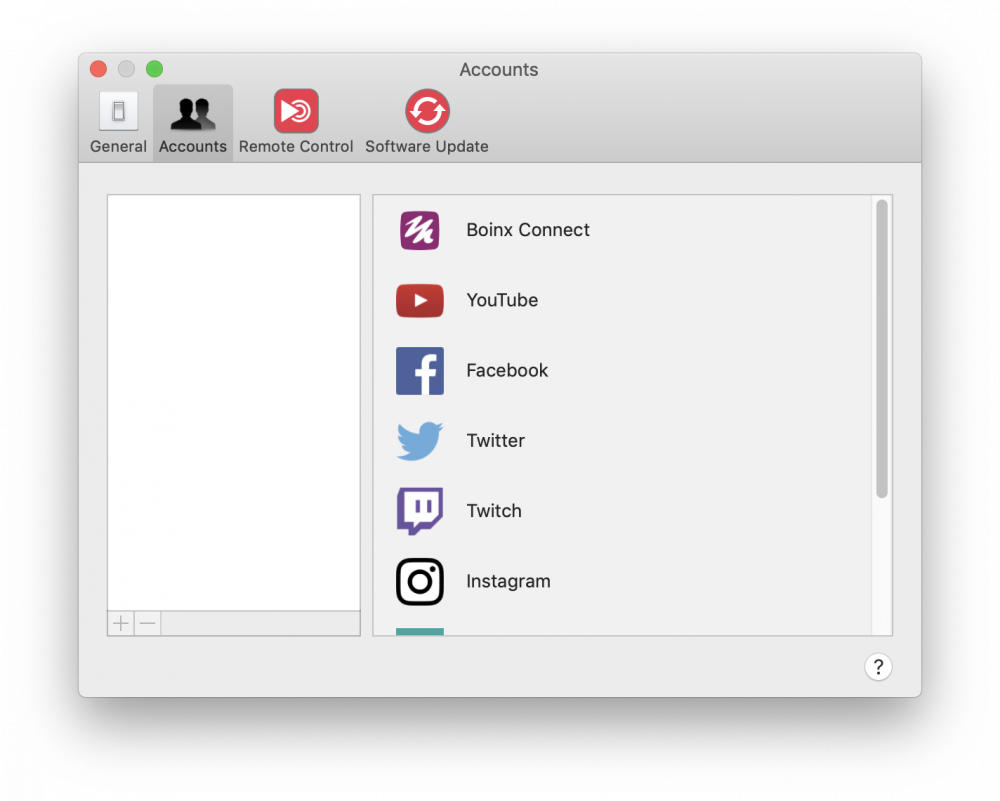
- Cliquez sur l'icône + au bas de la colonne de gauche pour faire apparaître tous les comptes possibles dans la colonne de droite.
- Cliquez sur Facebook et suivez les instructions à l'écran pour permettre à mimoLive d'accéder à votre compte Facebook.
- Si vous souhaitez pouvoir publier un flux en direct sur une page que vous gérez, vous devez donner à mimoLive l'autorisation appropriée (facultative).
- Définissez qui pourra voir vos flux en direct.
*Assurez-vous de toucher tout le monde
Choisissez "Public" car il s'agit du public le plus large que vous souhaitez atteindre. Vous pouvez définir un public plus restreint ultérieurement, mais pas un public plus large.
- Si vous choisissez "Amis" ici, vous ne pourrez diffuser que vers vos amis.
- Si vous choisissez "Public", vous pouvez spécifier que vous souhaitez que vos amis ne puissent voir votre flux que plus tard, juste avant de démarrer un flux.
Vous êtes maintenant connecté et prêt à commencer la diffusion.
Mise en place de la diffusion en direct
- Passez à la fenêtre du document mimoLive.
- Créer un Destination de la sortie de la diffusion en direct
- Dans la fenêtre contextuelle du service de streaming, sélectionnez votre compte Facebook.
Options de diffusion en direct
Le flux en direct possède de nombreuses propriétés configurables :
- "Titre du flux" et "Description" : Ils seront visibles sur Facebook et doivent exprimer l'intention et le contenu de votre flux.
- "Audience" : Voir la section suivante.
"Ambient" : Ce type de flux est destiné aux flux en direct 24 heures sur 24 et 7 jours sur 7. Facebook n'annoncera pas ces diffusions à vos amis et aux personnes qui vous suivent. Le flux ne sera pas enregistré par Facebook et ne sera pas disponible pour un visionnage à la demande.Cette option a été révoquée par Facebook en mars 2020.- "360°" : Le flux sera affiché sous la forme d'une vidéo à 360°.
- "Confidentialité" : Uniquement disponible lors de la diffusion vers votre nouveau flux, voir la section suivante.
Destination Audience
En fonction de votre cas d'utilisation, vous pouvez diffuser en continu à des publics différents.
Les destinations prises en charge par mimoLive en novembre 2018 sont les suivantes :
- Utilisateur :
- Fil d'actualité : La vidéo en direct sera affichée sur votre fil d'actualité. Vous pouvez contrôler qui peut voir la vidéo en utilisant le paramètre "Confidentialité".
- Vidéos en direct programmées : Lorsque des vidéos en direct sont programmées, mimoLive peut les utiliser. - Pages :
- Fil d'actualité : La vidéo en direct sera affichée sur le fil d'actualité de la page.
- Vidéos en direct programmées : Lorsque des vidéos en direct sont programmées, mimoLive peut les utiliser.
- Eve
*Confidentialité lors de la diffusion dans le fil d'actualité
Bien que vous puissiez choisir "Public" dans le menu contextuel "Confidentialité", si vous avez sélectionné un public plus restreint lors de la connexion à Facebook avec mimoLive, votre flux ne sera disponible que pour ce public plus restreint.
Pour modifier les paramètres de confidentialité, vous devez vous connecter à Facebook à l'aide d'un navigateur web, aller dans les paramètres de votre compte -> "Business Integrations", trouver "mimoLive", et ajuster les paramètres de confidentialité pour permettre une audience plus large.
Lors de la diffusion vers un groupe, une page ou un événement, la confidentialité sera toujours publique.
*Permissions
Étant donné que Facebook modifie parfois son modèle d'autorisation, il se peut que toutes les destinations ne soient pas accessibles à tout moment à partir de mimoLive. Même si nous essayons de réagir à ces changements aussi rapidement que possible, nous devons généralement attendre que mimoLive soit passé par l'examen de l'application.
Lorsque mimoLive obtient de nouvelles autorisations, celles-ci ne s'appliquent qu'aux utilisateurs connectés après la mise à disposition de l'autorisation. Par conséquent, si vous ne voyez pas une destination vers laquelle vous souhaitez diffuser en continu et qui entre dans l'une des catégories énumérées ci-dessus, essayez de supprimer votre compte Facebook de mimoLive et connectez-vous à nouveau.
Diffusion en continu vers des groupes
Pour diffuser en continu vers des groupes, vous devez d'abord ajouter mimoLive™ à la liste des apps ayant accès au groupe.
Pour plus d'informations sur l'ajout de mimoLive à votre groupe, veuillez vous référer à la page d'accueil de mimoLive. Documentation sur Facebook .
En direct
Si tout est configuré, le bouton Streaming devient vert. Pour démarrer votre flux, cliquez sur le bouton Streaming qui devient rouge lorsque le flux est en cours. Si vous le souhaitez, vous pouvez vérifier le Commencer par un spectacle pour passer à l'action avec l'option Bouton de démarrage/arrêt de l'émission.
